A lassított mozgás a legfelkapottabb hatás, különösen a TikTokon. A videó lelassítása és a konkrét pillanatokra való összpontosítás a legtöbb felhasználó elégedettségének következő szintje. Android-felhasználóként hozzáadhatja a lassított effektust a videó egy adott pillanatának szerkesztésével és sebességének csökkentésével.
Ez a bejegyzés a lassított effektus videókon történő alkalmazásának módszereit tárgyalja a következő eredményekkel:
- 1. módszer: Alkalmazza a lassított effektust a valós idejű videóra
- 2. módszer: Alkalmazza a lassított effektust a videókra a beépített szerkesztő segítségével
- 3. módszer: Lassú mozgás effektus alkalmazása a videókon harmadik féltől származó alkalmazás használatával
1. módszer: Alkalmazza a lassított effektust a valós idejű videóra
Ha a legújabb Android-eszközzel rendelkezik, közvetlenül, valós időben készíthet lassított videót. Csak nyissa ki a kamerát, válassza ki a „ LASSÍTOTT FELVÉTEL ” videoeffektust, és rögzítse a videót a képen látható módon:
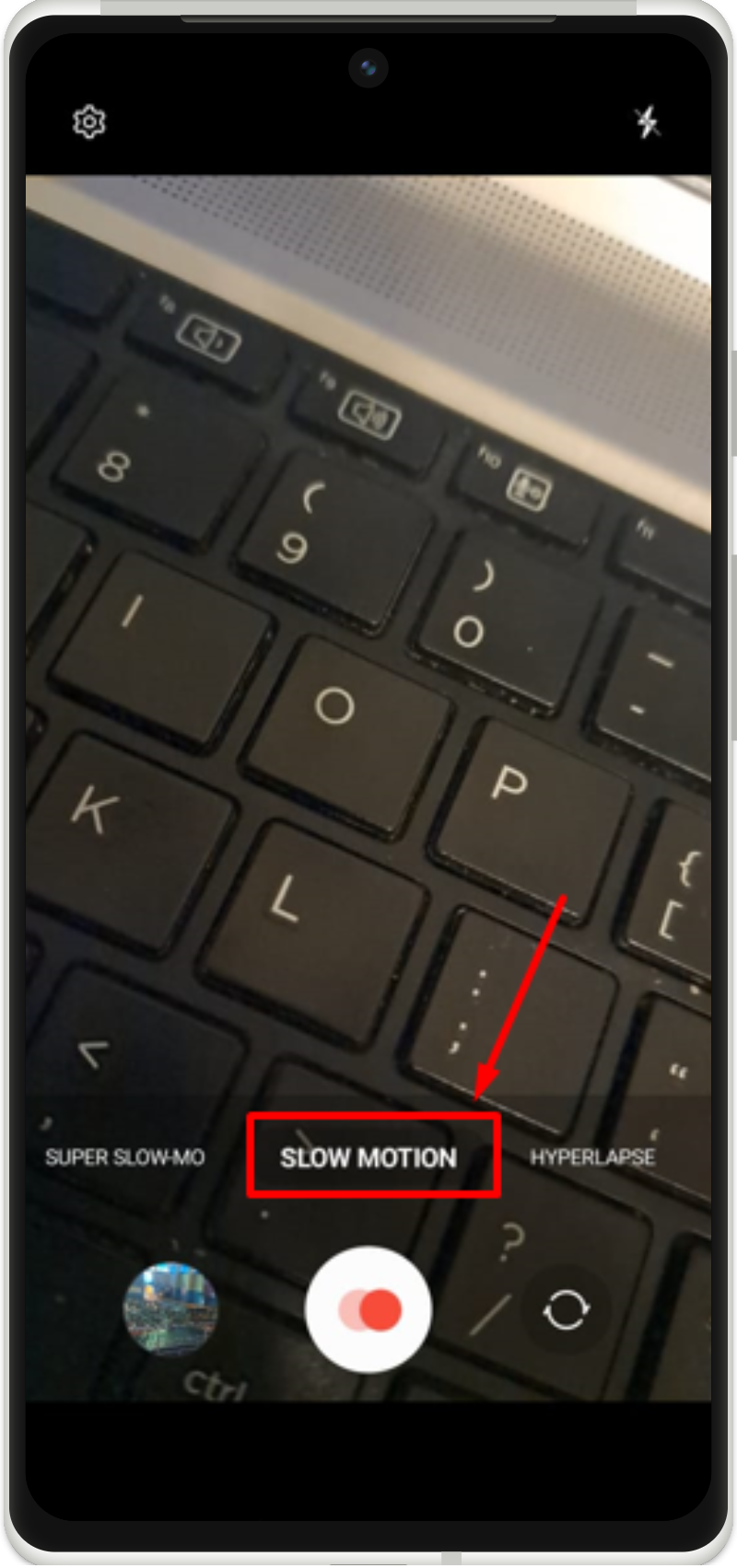
2. módszer: Alkalmazza a lassított effektust a videókra a beépített szerkesztő segítségével
A beépített videószerkesztő az összes legújabb Android-eszközön elérhető. Megfontolhatja, hogy csökkenti a videó sebességét és lelassítja. Lássuk ezt a módszert gyakorlatilag a megadott utasításokban.
1. lépés: Videó szerkesztése
Először nyissa meg az adott videót a galériában, és érintse meg a „ Szerkesztés ” lehetőség a videó szerkesztéséhez:

2. lépés: Nyissa meg a sebesség funkciót
A videószerkesztőben látni fogja a „ Sebesség ” ikonra a videó sebességének beállításához koppintson rá:
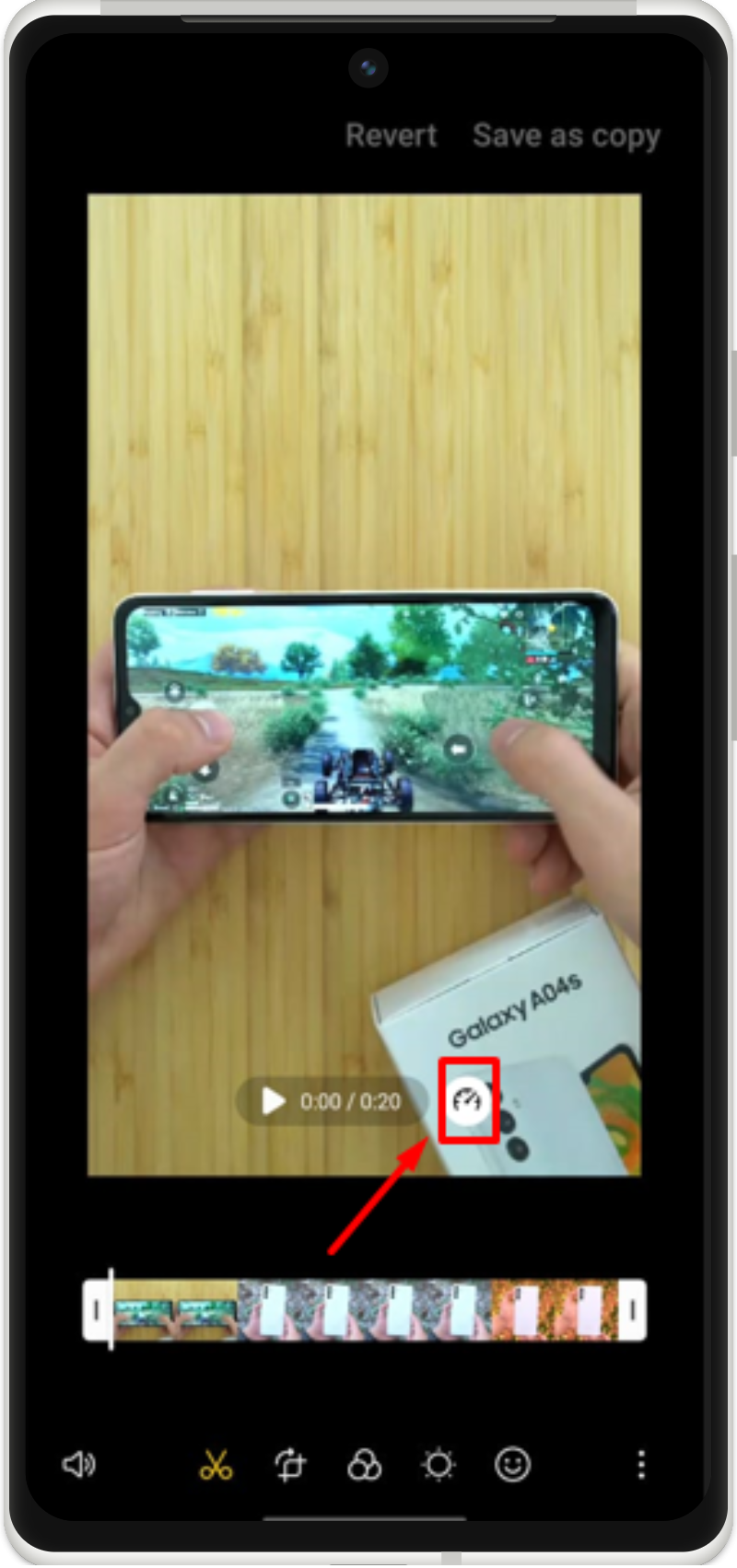
3. lépés: Alkalmazza a Lassú mozgást
Válassza ki és alkalmazza a lassított sebességet a videón, majd mentse el:
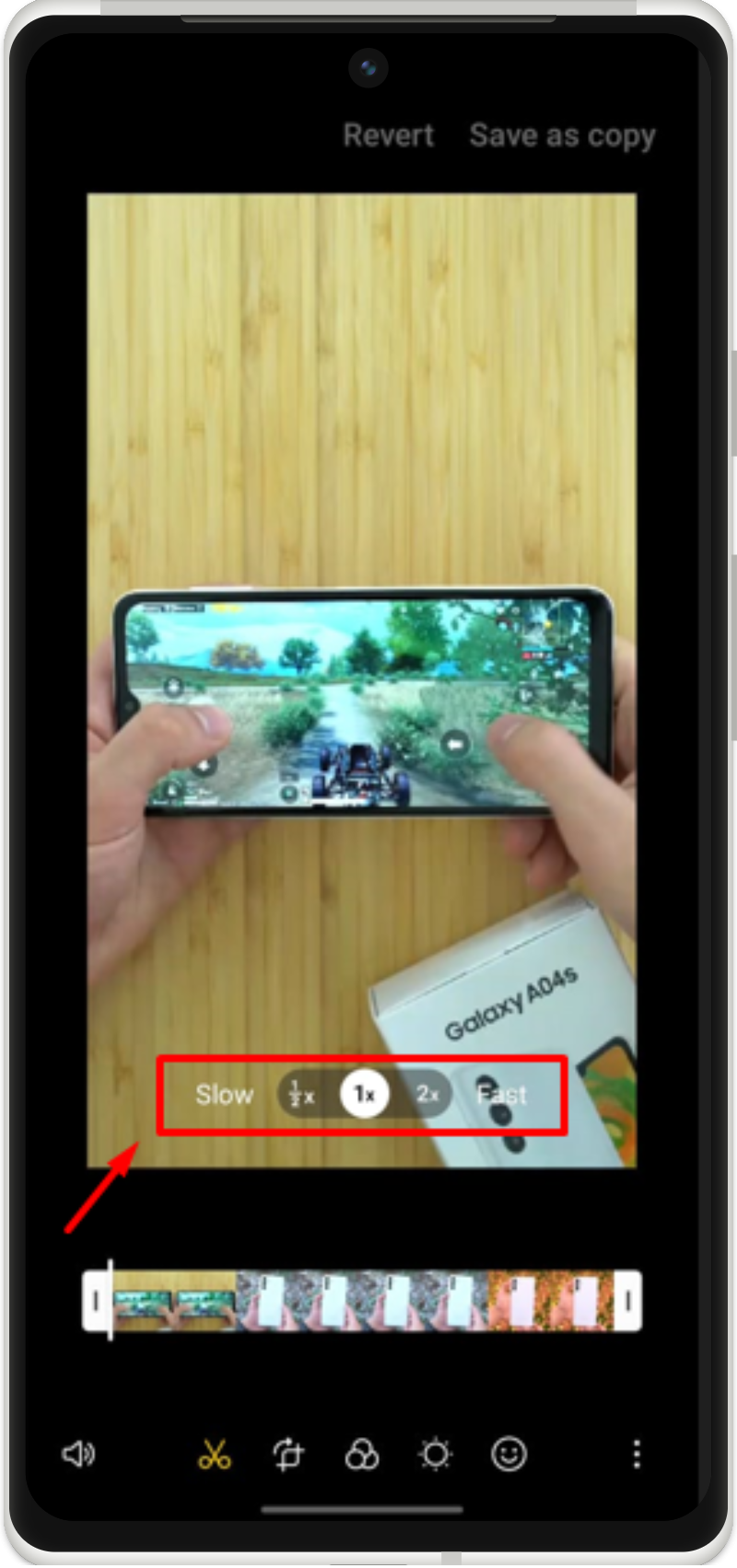
3. módszer: Lassú mozgás effektus alkalmazása a videókon harmadik féltől származó alkalmazás használatával
A lassított effektus videókon való alkalmazásának második módja egy harmadik féltől származó alkalmazás telepítése a Play Áruházból. Különféle lassított alkalmazások állnak rendelkezésre. Például a VN Editort használjuk lassított videók készítéséhez.
1. lépés: Telepítse a VN-szerkesztőt
Nyissa meg a Play Áruházat, és telepítse a VN-szerkesztőt:
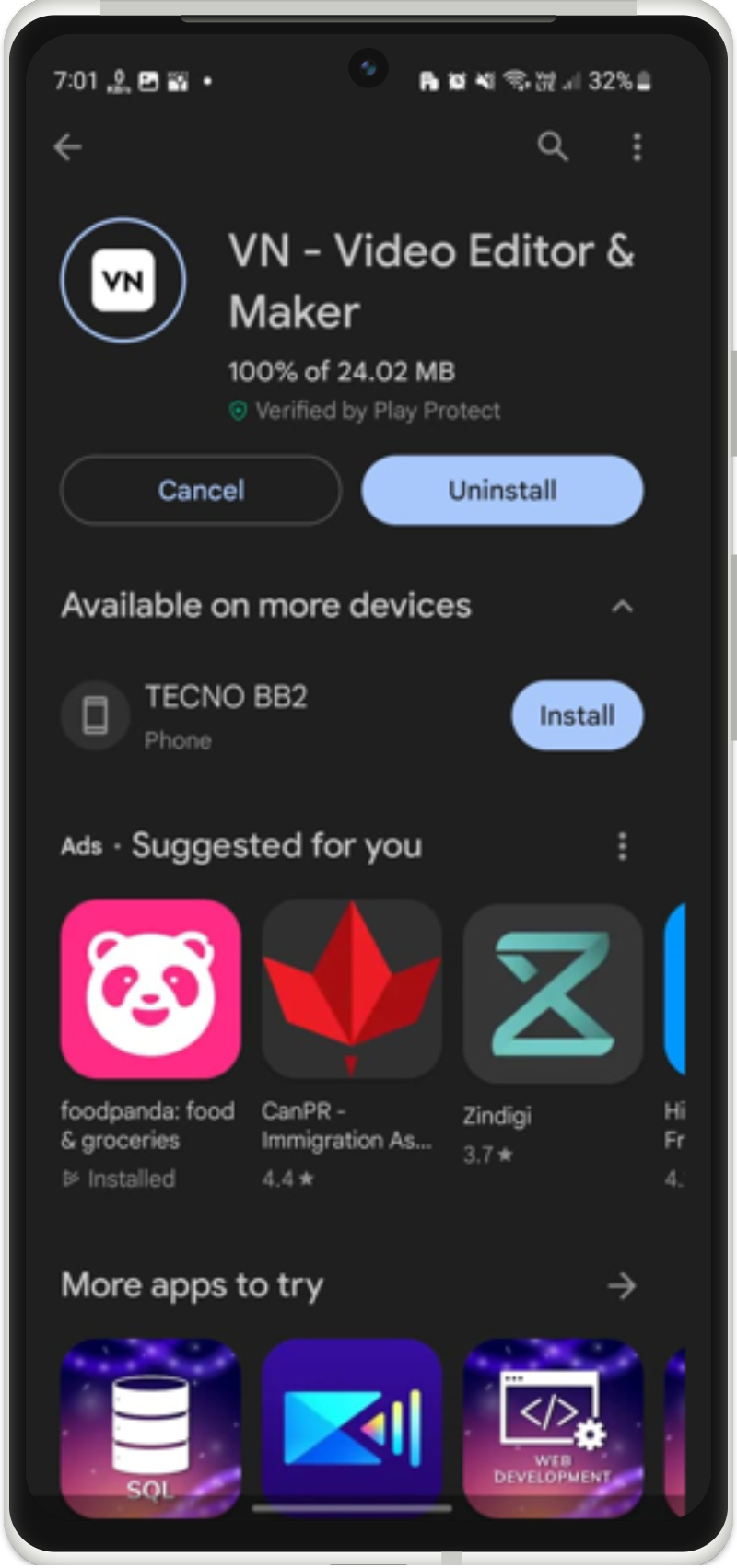
2. lépés: Nyissa meg az új projektet
Miután telepítette a VN-szerkesztőt, nyissa meg, és hozza létre az új projektet:
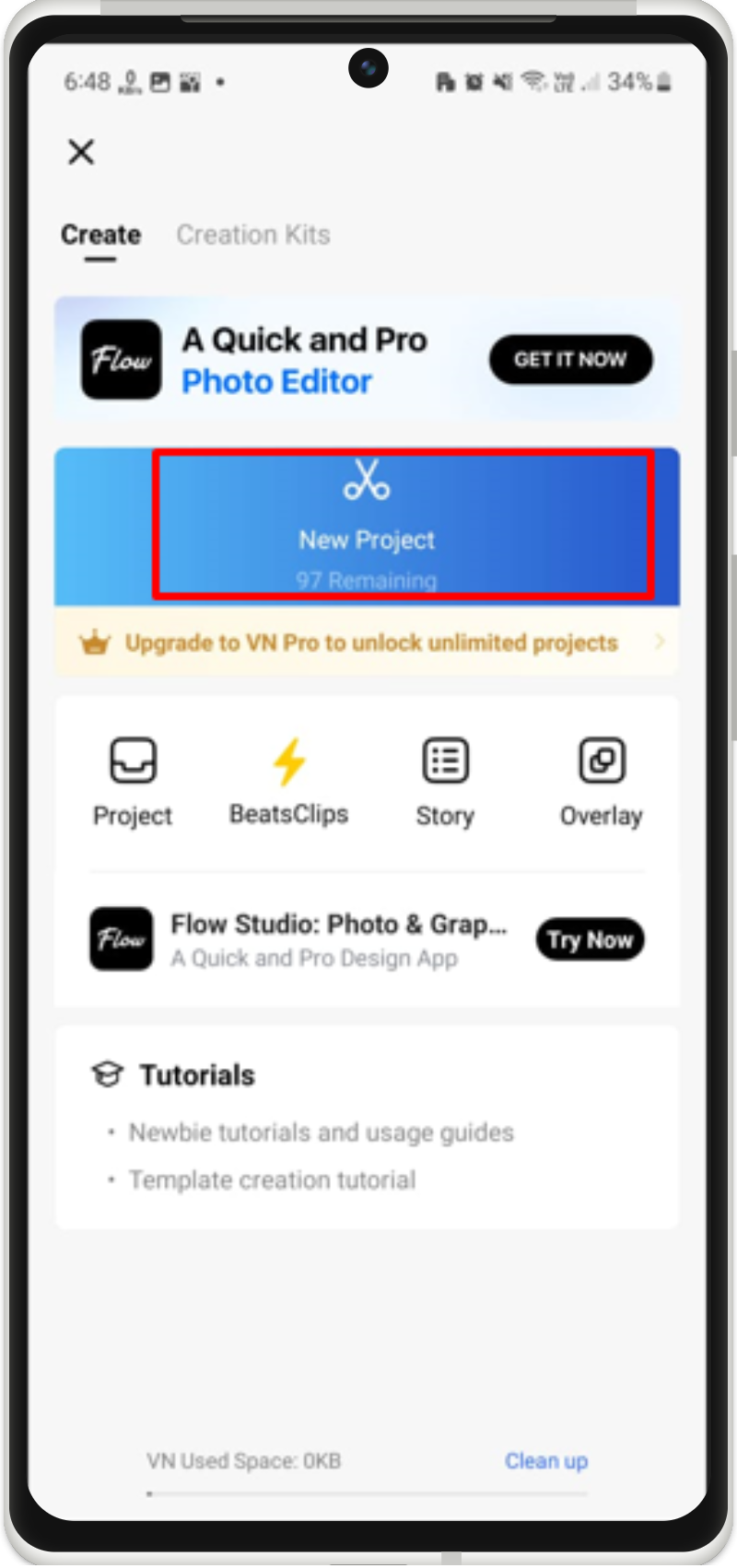
3. lépés: Válassza a Videó lehetőséget
Ezután válassza ki a videót a galériából:
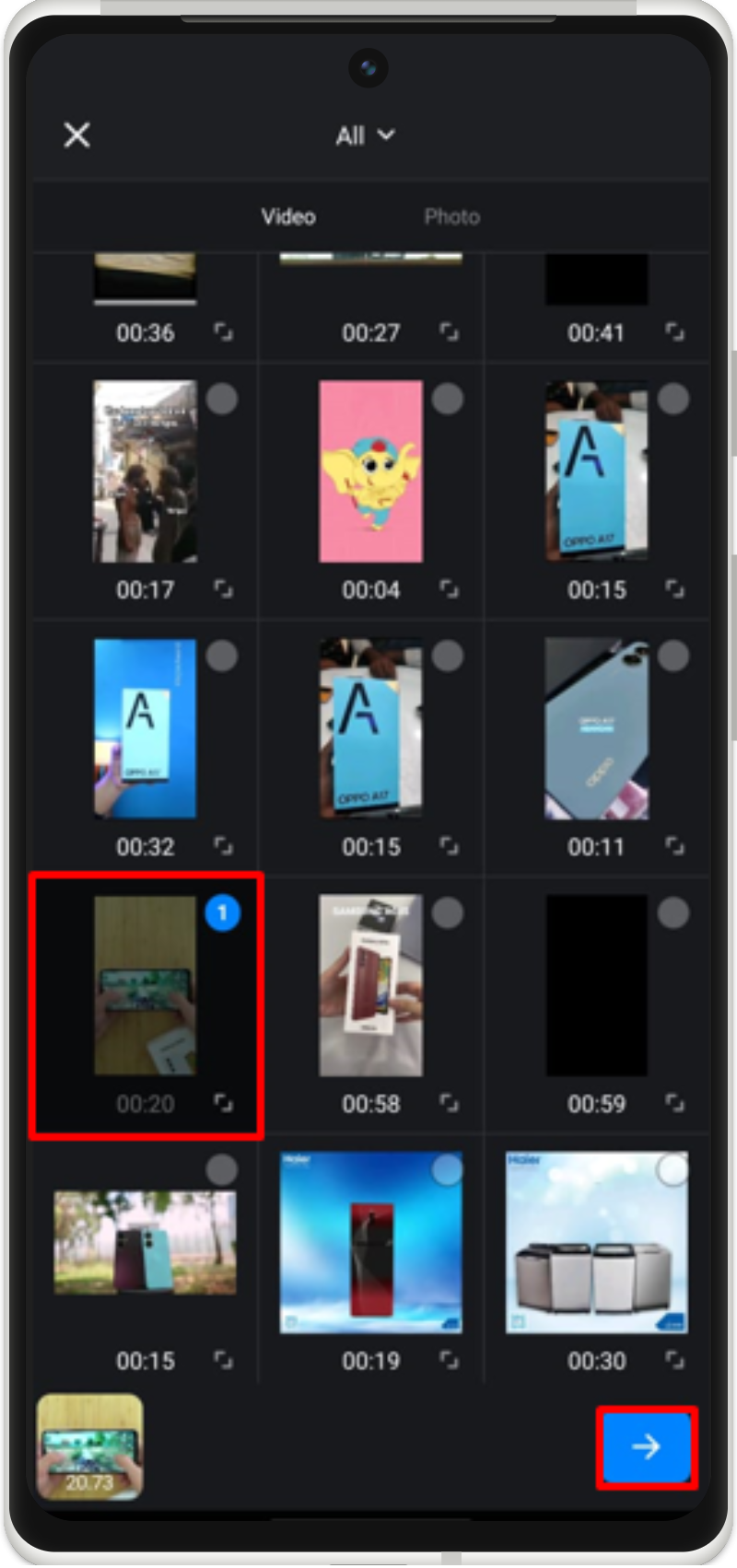
4. lépés: Sebesség kezelése
Ezután érintse meg a „ Sebesség ” opció a kezeléséhez:

5. lépés: Alkalmazzon Slow Motion
Csökkentse a videó sebességét egy adott pillanatban, és alkalmazza lassított videó készítéséhez:
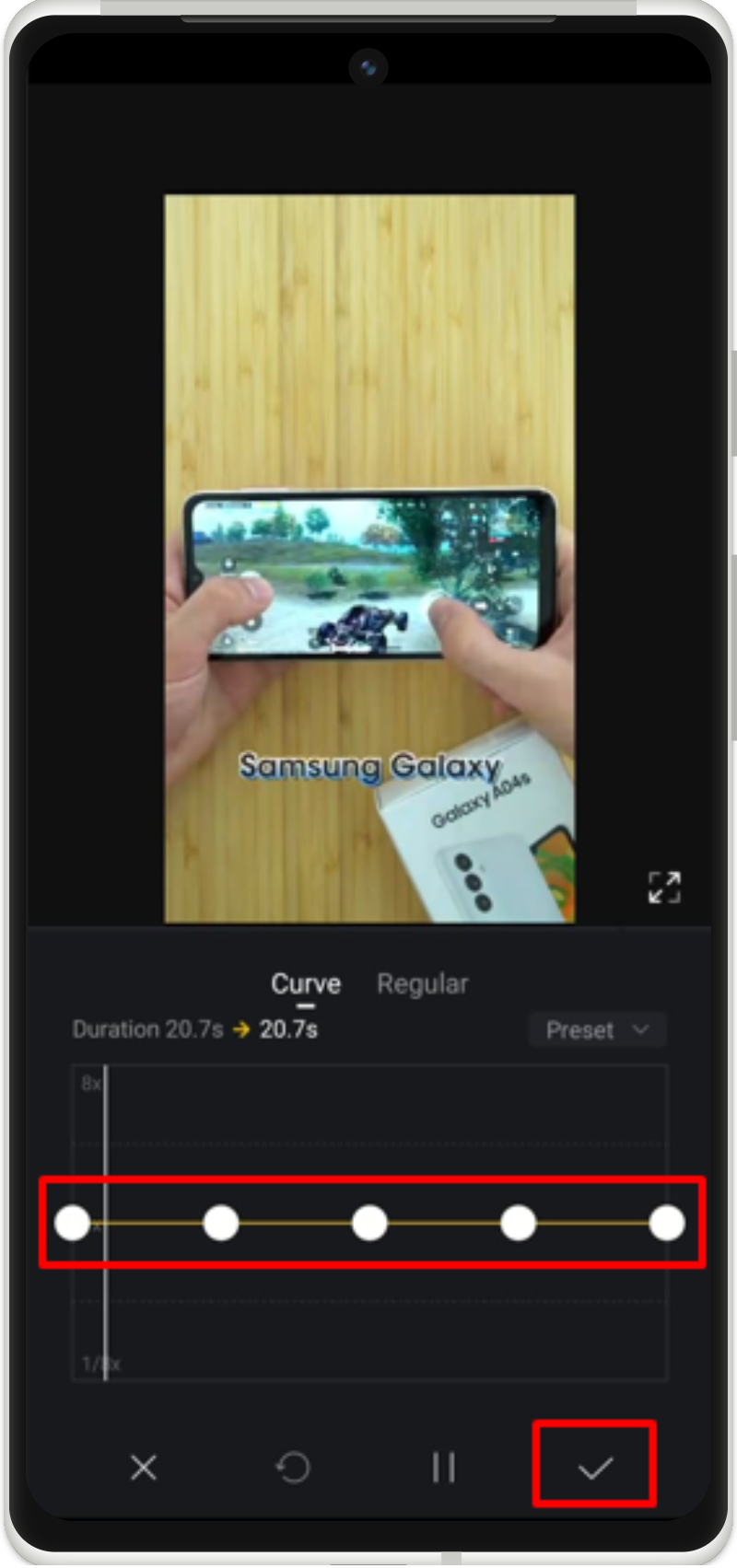
Ilyen módon alkalmazhatja a lassított effektusokat a videókra.
Következtetés
A lassított effektus videókon történő alkalmazásához nyissa ki a kamerát, válassza ki a lassított felvételt, és rögzítse a videót. Használhatja az Android beépített szerkesztőjét vagy bármely harmadik féltől származó szerkesztő alkalmazást a Play Áruházból. Ez az útmutató bemutatja az összes lehetséges módszert a lassított effektus videókon történő alkalmazására.